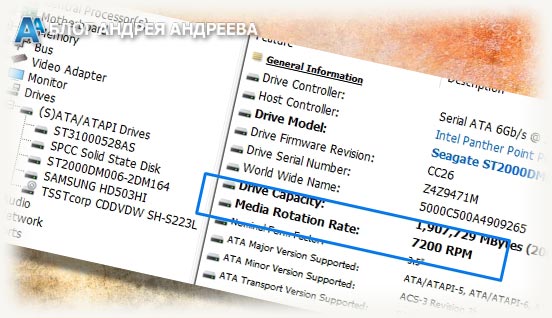Здравствуйте, дорогие читатели! Сегодня мы с вами разберем, как узнать hdd или ssd установлен на компьютере.
Воспользоваться Диспетчером устройств
Способ подходит как для современной windows 10, так и для более старой Виндовс 7. Нажмите кнопку «Пуск», затем выберите Панель управления — Диспетчер устройств. Все девайсы для хранения данных, которые установлены на ПК, отображаются в разделе «Дисковые устройства».
Какой у тебя стоит накопитель, можно определить по названию модели. Для этого компьютер должен быть подключен к интернету, чтобы найти в поисковике характеристики девайса.
С помощью сторонних программ
Перед тем, как определить, что находится в компьютере или ноутбуке — твердотельный накопитель или жесткий диск, нужно установить утилиту для диагностики и сбора информации о системе.
HWiNFO
Запустите программу и перейдите в раздел Drives. Выберите девайс, у которого вы хотите определить тип носителя. Если это винчестер, в строке Media Rotation Rate будет указана скорость вращения (например, 7200 RPM). Если же это ССД, в этой строке будет указано «SSD Drive – Non Rotation».
Speccy
После запуска программы проверьте информацию, указанную в блоке Storage. Здесь указаны все диски, которые подключены к компу. Если это диск ССД, то будет соответствующая пометка.
Внешний осмотр
Еще один способ — открыть крышку системного блока и осмотреть все подключенные девайсы. Винчестер выглядит как коробочка, которая имеет определенную толщину. Твердотельный накопитель гораздо тоньше и обычно имеет меньшие габариты.
Если есть возможность, извлеките деталь. Ее характеристики должны быть указаны на шильдике, наклеенном на верхней крышке. Здесь можно уточнить не только марку и модель, но и тип используемой памяти и основные рабочие характеристики.
Также советую почитать «Как узнать свою материнскую плату на windows 7» и «Как узнать сколько ядер у процессора windows 10». Не забывайте делиться публикациями этого блога в социальных сетях — так вы поможете его продвижению.
А чтобы своевременно получать уведомления о поступлении новых материалов, подпишитесь на новостную рассылку — так вы точно не пропустите ничего важного. До скорой встречи!
С уважением, автор блога Андрей Андреев.